
Здравствуйте, уважаемые читатели. Недавно на своем блоге, я опубликовала статью под названием «Качественная обработка голоса в Adobe Audition» , в которой я привела алгоритм действий, которым я пользуюсь, чтобы привести в порядок запись голоса. В комментариях к этой статье меня попросили привести конкретные примеры. Ну чтож, сейчас я вам покажу какими фильтрами и эффектами в программе Adobe Audition пользуюсь я, чтобы голосовой трек звучал качественно.
Голос до обработки
Начнем, с того, что запись осуществляется не в студийных условиях, а в кабинете, где стоит несколько системных блоков и кондиционер — конечно же все они очень шумят и создают помехи в записи. Если кондиционер еще можно выключить, то самый шумный системник, по стечению обстоятельств мой, выключить нельзя — иначе как записывать :-). Сразу хочу предупредить, что из-за этих условий избавиться от всех шумов не удастся, но при условии, что на трек будут наложены эффекты, типа эхо и реверберация, а фоном будет служить музыка, недостатки будут незаметны.
Микрофон: Perception 120.
Задача: Записать голосовое сопровождение для некоего ролика и наложить его на музыку. В качестве примера буду приводить отрывок.
Записанный трек звучит следующим образом:
| ЧИТАЙТЕ ТАКЖЕ |
 Мультяшный голос в Adobe Audition |
Пошаговая обработка голоса
1 шаг. Откроем трек в программе Adobe Audition.
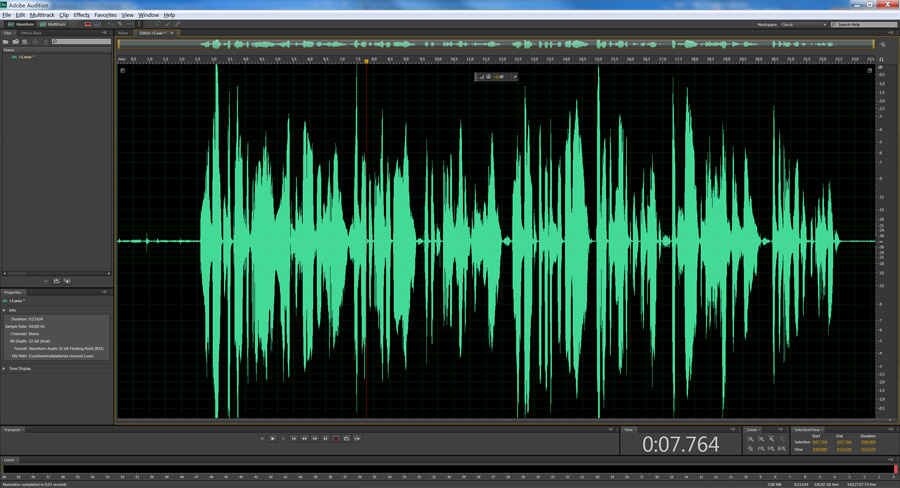
2 шаг. Выполним нормализацию. Процесс нормализации похож на перемещение ручки громкости, весь сигнал изменяется «неподвижным» количеством, вверх или вниз. При нормализации, система находит самый громкий пик и по нему уже выстраивает общий уровень, чтобы громкость звучания была оптимальной. Для этого в программе Adobe Audition выделите весь трек, нажатием клавиш Ctrl+A , при этом поле со звуковой дорожкой окрасится в белый цвет и выберите пункт меню Effects — Amplitude and Compression — Normaliza (Process). Появится диалоговое окно, в котором выставите вот такие настройки, (обычно я выбираю 90%):
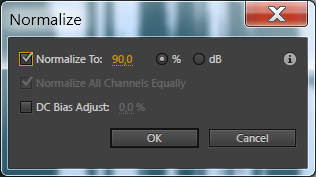
Трек будет выглядеть вот так:
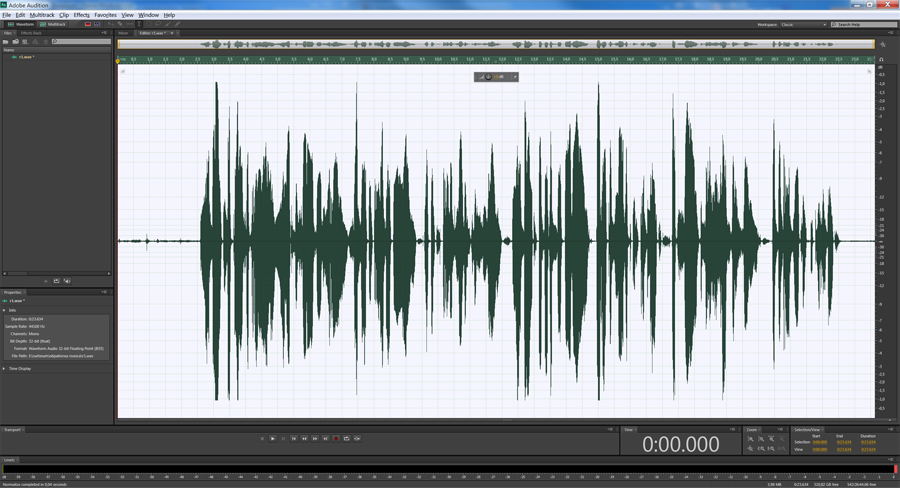
| ЧИТАЙТЕ ТАКЖЕ |
 Как сделать голос ниже или выше в Adobe Audition Как сделать голос ниже или выше в Adobe Audition |
3 шаг. Избавимся от шумов. Для этого, пользуясь указателем мыши, выделим на треке небольшой кусочек шума, как здесь:

Вызовем пункт меню Effects — Noise Reduction / Restoration — Noise Reduction (process) . Появится следующее диалоговое окно:

Здесь, нужно будет нажать на кнопку Capture Noise Print и в окне ниже появится график выделенного звукового сэмпла шума. Если данная кнопка не активна, то это означает, что вы выбрали слишком маленький кусочек шума, нужно закрыть диалоговое окно, выделить заново шум и вызвать эффект Noise Reduction. Смысл данного действия заключается в том, что программа запомнит частотную дорожку шума и попытается автоматически убрать все похожие частоты из трека. параметр Noise Reduction в 94% (можно и 100%, зависит от силы шума), остальное оставим по умолчанию и нажмем клавишу Applay .
Теперь обратите внимание, как будет выглядеть кусочек выделенного шума после применения эффекта. Звуковая волна стала практически прямой.
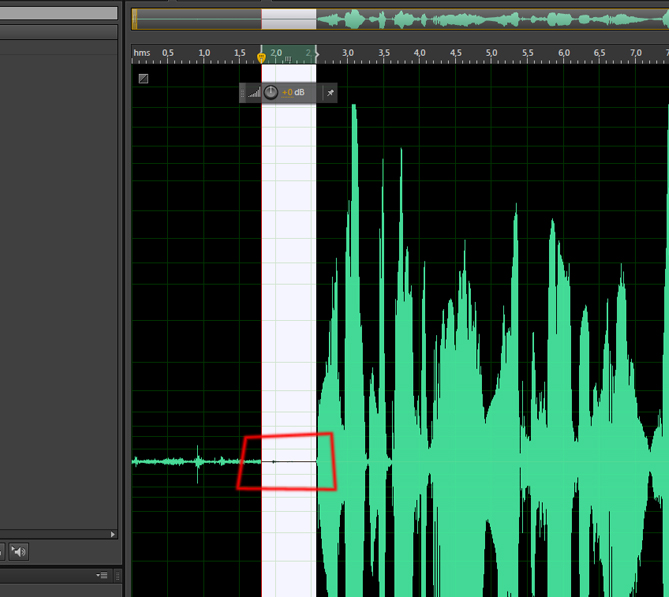
Теперь нужно избавиться от шумов во всем треке, для этого, выделим трек, нажав ctrl+A, вызовем тот же эффект и просто нажмем на кнопку Applay , образец шума будет использоваться старый, поэтому никаких настроек делать не надо. Трек будет выглядеть так:

Обратите внимание, на выделенные красным цветом участки — это ненужные нам участки, на которые не подействовало шумоподавление, так как это запись дыхания. Избавимся от них вручную. Для этого выделим каждый из этих кусочков, щелкнем правой клавишей мыши и выберем пункт Silence .

4 шаг. Компрессия . Процесс изменения динамики звука, выравнивание его громкости, делающее громкий звук тише. По сути компрессор — это автоматический регулятор громкости. Компрессия — это один из важнейших этапов обработки звука, она позволяет «выделить», «уплотнить», «раскачать», «выровнять», акцентировать звук. Выберем пункт Effects — Amplitude and Compression — Dynamincs Processing . Появится диалоговое окно, в котором вы можете выбрать различные варианты настроек по умолчанию или задать свои настройки.
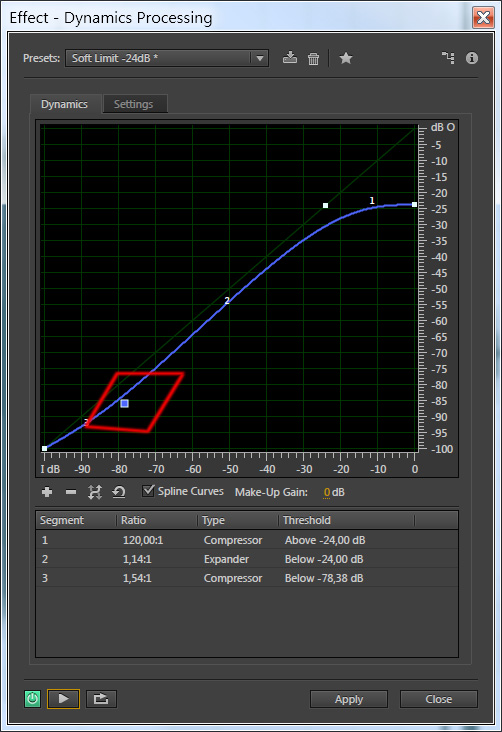
Я выбрала настройку Soft Limit -24dB и поэксперементировала с кривой — красным цветом выделена точка, которую я сдвинула. Вообще нужно всегда слушать к каким изменениям приводят ваши действия и выбирать то, что подходит по вашему слуху — универсальных настроек тут нет. А прослушать результат, вы всегда можете, не выходя из диалогового окна, нажав на клавишу Play в левом нижнем углу.
Если после компрессии наружу «вылезли» еще шумы, как показано ниже, то от них можно избавиться повторением алгоритма шумоподавления, по примеру шага 3.

5 шаг. Эквалайзер. Ну тут я бы не назвала его обязательным. Но все же. Попробуем поэксперементировать конкретными частотами. Выбираем Effects — Filter and EQ — Graphic Equalizer (30 Bands). Появится диалоговое окно, в котором вы можете настраивать конкретные частоты, пользуясь рекомендациями из прошлого урока «Качественная обработка голоса в Adobe Audition» или чисто интуитивно, каждый раз прослушивая результат изменений, как я и сделала:
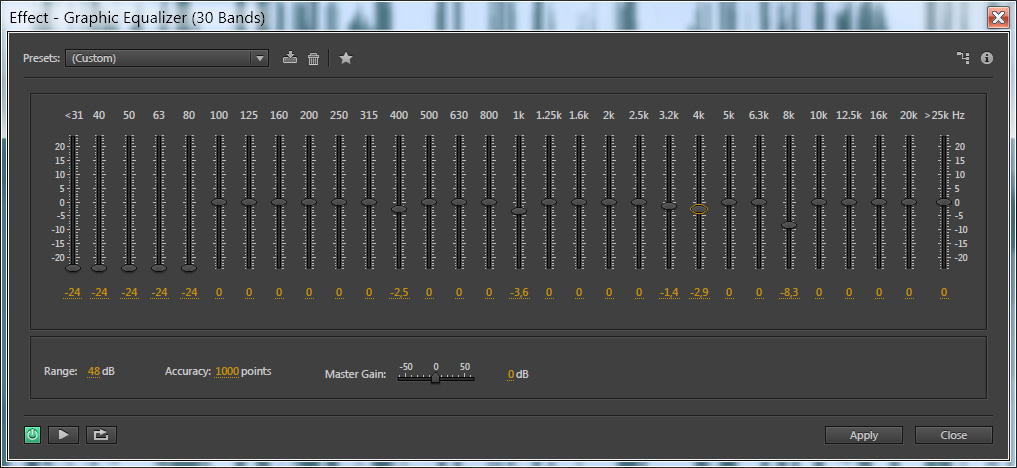
Голос после обработки
Теперь в принципе можно уже прослушать результат:
На этом я решила не останавливаться, поэтому:
| ЧИТАЙТЕ ТАКЖЕ |
 Как сделать эхо в Adobe Audition Как сделать эхо в Adobe Audition |
6 шаг. Реверберация. Это эффект, который создаётся, когда какой либо звук звучит в замкнутом пространстве, в результате чего отражения от поверхностей стен вызывают большое количество эхо, затем звук медленно затухает по причине поглощения звуковых волн стенами и воздухом. Выберем пункт Effects — Reverb — Surround Reverd. Выставим значения так, чтобы было достигнуто желаемое звучание, не забываем прослушивать наши изменения. А у меня они такие:

В результате получилось следующее:
Надеюсь, моя статья оказалась для вас полезной. И не судите строго, так как все, что я сейчас показала я раскопала сама на просторах интернета без помощи профессионалов. Если вы считаете, что обладаете куда большими знаниями по качественной обработке голоса, то напишите о своем опыте в комментариях к данному посту. Будет очень интересно. Всего доброго!
Подписывайтесь на обновления блога «Дизайн в жизни»
по e-mail или социальных сетях
- Share on Facebook
- Share on Instagram
- Share on Vkontakte
и мы обязательно опубликуем для вас еще больше полезной и интересной информации!
- Share on Facebook
- Share on Twitter
- Share on Pinterest
- Share on LinkedIn
- Share on Vkontakte
- Share on Instagram
Похожие статьи:
- Качественная обработка голоса в Adobe Audition
- Как сделать голос ниже или выше в Adobe Audition
- Как качественно обрезать трек в Adobe Audition. Простой вариант.
- Как качественно обрезать трек в Adobe Audition. Сложный вариант.
- Мультяшный голос в Adobe Audition
25 комментарии на “ Обработка голоса в Adobe Audition. Практика. ”
Серик :
Статья то не плохая… но жаль что вы не объясняете, какой ползунок как влияет на звук (не только вашей песни, но в общем), и кто что вообще означает… и т.д.
Илья :
Из какой версии программы этот пример?
Anndm :
Не могу сказать точно, так как эту статью я написала в 2015 году. Тогда была скорее всего 8 версия. Совсем недавно обрабатывала так голос на последней версии программы, проблем не было.
Виталий :
Отлично! Спасибо….я сделал репост в фейсе….Вы молодчинка. Только не останавливайтесь на достигнутом.
Anndm :
Спасибо большое за поддержку!
Аркадий :
Обрабатываю в предшественнике Audition — в Cool Edit Pro. Прилагаю послушать обработанный мной ваш файл https://soundcloud.com/avatarov2012/222a
Зря наложили много реверберации, большой шум появился
Anndm :
Спасибо! Да, наверное, реверберации много, но при совмещении с музыкой, как правило, лишнее эхо пропадает!
Иван :
Хорошая статья, очень понравилась)
Anndm :
Обработка звука в Adobe Audition СС (2018)
- Курсы
- Курсы по работе с DAW
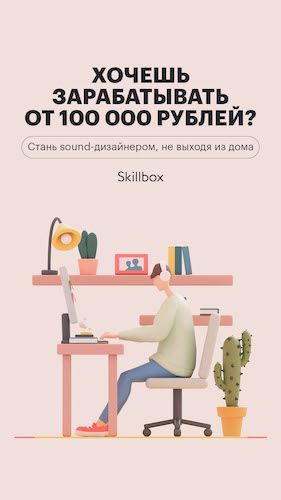
НАУЧИТЕСЬ РАБОТЕ СО ЗВУКОМ НА РЕАЛЬНЫХ ПРИМЕРАХ
Онлайн курс Артура Орлова «Обработка звука в Adobe Audition CC» включает изучение интерфейса программы, необходимых эффектов самого Audition и сторонних разработчиков с практическими занятиями на реальном материале.
Программа Adobe Audition имеет давнюю историю: разработанная в начале девяностых компанией Syntrillium Software как Cool Edit, она до сегодняшнего дня остается одним из самых востребованных аудиоредакторов для профессиональной обработки звука, применения эффектов, монтажа, реставрации. Очень ценна интеграция Audition не только с другими продуктами Adobe, но и с программами сторонних производителей. Именно поэтому, если вы хотите профессионально управлять звуковым рядом, необходимо попробовать в использовании её арсенал. Многие вещи, которых мы добивались в других продуктах за час, в Audition реализуются всего парой кликов мышки.
Курс построен на практических методах и приемах работы (результат слышно сразу), а теория объясняется доступным языком, понятным и технарям, и гуманитариям, и дается в том объеме, который необходим для достижения результата на практике. В процессе обучения используется реальный рабочий материал. Он подобран так, чтобы не ограничивать вас каким-то одним направлением обработки: есть и голоса дикторов, и музыкальные трэки, и материал, который необходимо будет реставрировать. Этот курс выгодно отличается от любых пошаговых инструкций и мануалов прежде всего тем, что помимо разбора эффектов вам откроются практические приемы и рекомендации по улучшению звучания материала от практикующего звукорежиссера, накопившего огромный опыт за годы практики.
ЧЕМУ ВЫ НАУЧИТЕСЬ?
Вы получите рекомендации по применению штатных эффектов Audition и обзор современных эффектов таких производителей, как Waves, Izotope, Softube, StevenSlate, MeldaProduction и других (не обязательно платных), а также рекомендации по оптимальному выбору оборудования для решения задачи. Научитесь применять на практике весь багаж полученных знаний, развенчаете для себя типичные мифы и сможете избегать ошибок при обработке звука.
Вы научитесь:
Обрабатывать любой звуковой материал, понимать, что происходит со звуком в цифровом мире.
Четко понимать задачи при выборе эффектов и инструментов обработки.
Применять эквалайзеры и эффекты частотной обработки.
Грамотно анализировать звук, «видеть» звучание на анализаторах.
Реставрировать звуковой материал, удалять артефакты, щелчки, шум.
Разбираться в последовательности эффектов обработки в разных ситуациях.
Понимать, как работает связка Adobe Audition с Premiere.
Редактировать и микшировать множество звуковых дорожек.
Разбираться в тонкостях динамической обработки, Side Chain, Дакинг эффект.
ПРОГРАММА КУРСА
- Инсталляция и настройка звукового интерфейса
- Настройка рабочего пространства
- Браузер, масштабирование и навигация по файлам
- Режимы Waveform и Mutlitrack
- Создание и открытие файлов
- Импорт с помощью панели Files и CD Rip
- Запись звука в режиме WaveForm и Multitrack
- Контроль уровней записи и воспроизведения
- Навигация по времени и воспроизведение звука
- Обзор Effects Rack
- Инструменты для выделения в режимах Waveform и Spectral Display
- Fade и Crossfade
- Сохранение проекта сессии и файла
ЗАНЯТИЕ 2
- Масштабирование
- Spectral Pitch Display
- Изменение высоты и скорости проигрывания
- Маркеры
- Нормализация и HUD — быстрое изменение уровня
- Эффекты изменения амплитуды в Audition
- Применение эффектов в треке и на клипе
- Анализаторы в Audition
- Инвертирование, реверс и заглушение звука
- Отмена, повтор и история изменений
ЗАНЯТИЕ 3
- Добавление сторонних плагинов
- Spectral Display
- Preview Editor
- Типы и виды эквалайзеров в Audition
- Фильтры
- Как развивать технический слух
ЗАНЯТИЕ 4
- Анализ качества сигнала и необходимость шумоподавления
- Noise Reduction (process)(Удаление Шумов)
- Adaptive Noise Reduction (Адаптивное шумоподавление по образцу)
- DeHummer (удаление помех сети включая гармоники)
- Hiss Reduction (высокочастотный шум и его подавление)
- Sound Remover(Удаление ненужных звуков)
- Automatic click remover (удаление щелчков )
- Click/Pop Eliminator
- Работа кистями в режиме Spectral Display
- Auto Health — автоматическая реставрация
- Комплексная обработка обработка при реставрации
ЗАНЯТИЕ 5
-
- Amplify (усиление амплитуды)
- Channel Mixer (микшер канала)
- DeEsser (Дээссер, практика применения)
- Dynamics Processing (Динамический процессор)
- Hard Limiter (Лимитирование)
- Single-band Compressor (Однополосный компрессор)
- Multiband Compressor (Многополосный компрессор)
- Normalize (process) (Нормализация)
- Speech Volume Leveler (Работа с речью)
- Tube-modeled Compressor (Моделирующий компрессор)
- Fade Envelop (process) (Огибающая громкости)
- Gain Envelop (process) (Огибающая чувствительности)
- Динамические приборы других производителей
ЗАНЯТИЕ 6
- Analog Delay (Дилей аналоговый)
- Delay (Дилей)
- Convolution Reverb (сверточная реверберация)
- Full Reverb
- Reverb
- Studio Reverb
- Surround Reverb
- «Как вырезать вокал из песни»
- Эффекты блока Stereo Imagery
- Работа с видео приложениями (Связка с Adobe Premiere)
ЗАНЯТИЕ 7
- Темплейты для быстрой работы
- Использование iPad и других контроллеров для ускорения работы
- Создание Favorites эффектов
- Send и работа в группах Buss
- Параллельная компрессия и дакинг эффект для Podcast
- Автоматизация и ее применение(параметры трэка и автоматизация эффектов)
- Создание Audio CD в Audition
- Рекомендации и типичные ошибки по работе с динамикой
ЧТО ВЫ ПОЛУЧИТЕ?
Возможность посещать живые онлайн занятия с преподавателем.
Записи всех занятий для повторения в течение всего онлайн курса плюс 2 недели после его окончания. Просмотр записей в режиме онлайн. После истечения стандартного срока доступа вы сможете продлить доступ к записям занятий еще на 2 недели и делать это неоднократно.
Конспекты всех занятий бессрочно.
Рабочие файлы курса.
Домашние задания по теории и практике, которые помогут закрепить новый материал.
Сертификат об успешном окончании курса, если вы выполните все домашние задания и наберете по ним рейтинг 75% из 100% по теории и практике раздельно.ДЛЯ КОГО ЭТОТ КУРС?
Курс создан для монтажеров, начинающих звукорежиссеров, видеографов и людей, желающих овладеть обработкой звука. Курс будет полезен и тем, кто уже немного знаком с обработкой звука: вы научитесь более детально и осознанно подходить в решению задач по улучшению звукового материала.
Программа курса построена таким образом, что даже новичок, имеющий базовые навыки работы с компьютером, сможет полноценно обрабатывать любой звуковой материал в Adobe Audition.

Здравствуйте, уважаемые читатели. Недавно на своем блоге, я опубликовала статью под названием «Качественная обработка голоса в Adobe Audition» , в которой я привела алгоритм действий, которым я пользуюсь, чтобы привести в порядок запись голоса. В комментариях к этой статье меня попросили привести конкретные примеры. Ну чтож, сейчас я вам покажу какими фильтрами и эффектами в программе Adobe Audition пользуюсь я, чтобы голосовой трек звучал качественно.
Голос до обработки
Начнем, с того, что запись осуществляется не в студийных условиях, а в кабинете, где стоит несколько системных блоков и кондиционер — конечно же все они очень шумят и создают помехи в записи. Если кондиционер еще можно выключить, то самый шумный системник, по стечению обстоятельств мой, выключить нельзя — иначе как записывать :-). Сразу хочу предупредить, что из-за этих условий избавиться от всех шумов не удастся, но при условии, что на трек будут наложены эффекты, типа эхо и реверберация, а фоном будет служить музыка, недостатки будут незаметны.
Микрофон: Perception 120.
Задача: Записать голосовое сопровождение для некоего ролика и наложить его на музыку. В качестве примера буду приводить отрывок.
Записанный трек звучит следующим образом:
| ЧИТАЙТЕ ТАКЖЕ |
 Мультяшный голос в Adobe Audition |
Пошаговая обработка голоса
1 шаг. Откроем трек в программе Adobe Audition.
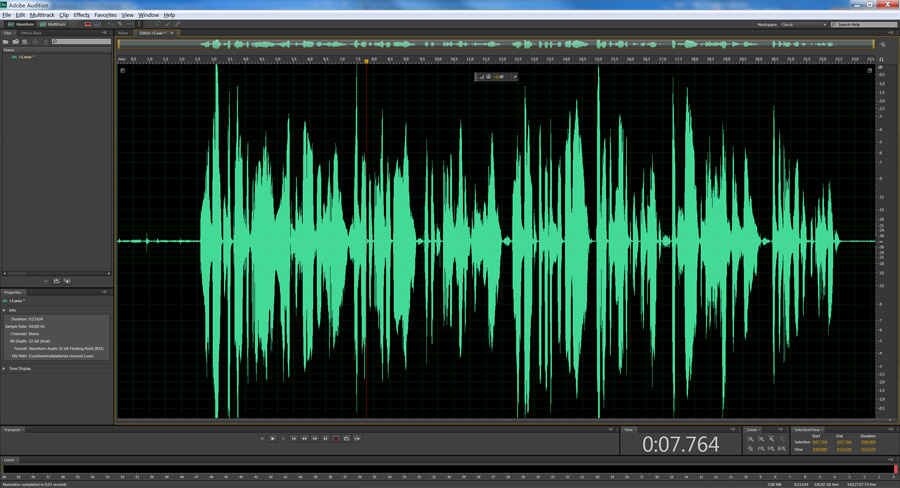
2 шаг. Выполним нормализацию. Процесс нормализации похож на перемещение ручки громкости, весь сигнал изменяется «неподвижным» количеством, вверх или вниз. При нормализации, система находит самый громкий пик и по нему уже выстраивает общий уровень, чтобы громкость звучания была оптимальной. Для этого в программе Adobe Audition выделите весь трек, нажатием клавиш Ctrl+A , при этом поле со звуковой дорожкой окрасится в белый цвет и выберите пункт меню Effects — Amplitude and Compression — Normaliza (Process). Появится диалоговое окно, в котором выставите вот такие настройки, (обычно я выбираю 90%):
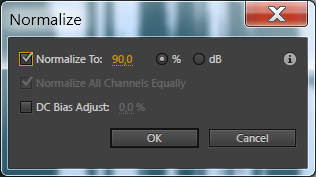
Трек будет выглядеть вот так:
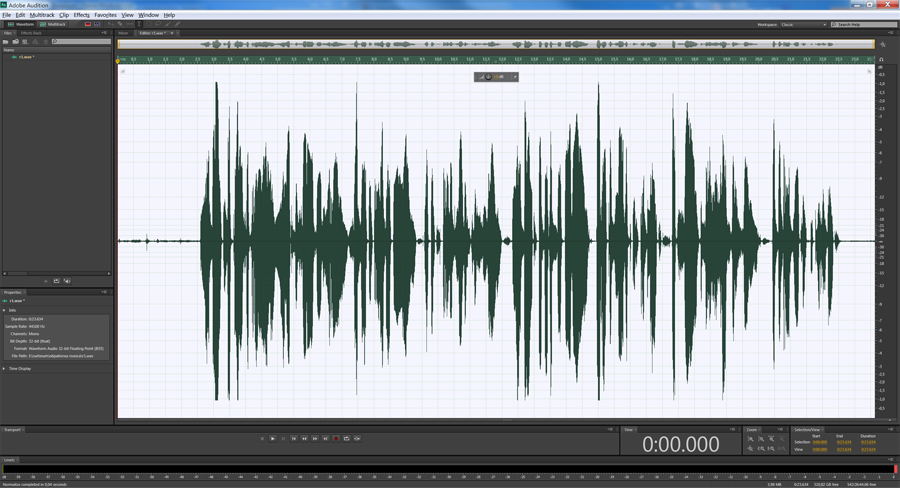
| ЧИТАЙТЕ ТАКЖЕ |
 Как сделать голос ниже или выше в Adobe Audition Как сделать голос ниже или выше в Adobe Audition |
3 шаг. Избавимся от шумов. Для этого, пользуясь указателем мыши, выделим на треке небольшой кусочек шума, как здесь:

Вызовем пункт меню Effects — Noise Reduction / Restoration — Noise Reduction (process) . Появится следующее диалоговое окно:

Здесь, нужно будет нажать на кнопку Capture Noise Print и в окне ниже появится график выделенного звукового сэмпла шума. Если данная кнопка не активна, то это означает, что вы выбрали слишком маленький кусочек шума, нужно закрыть диалоговое окно, выделить заново шум и вызвать эффект Noise Reduction. Смысл данного действия заключается в том, что программа запомнит частотную дорожку шума и попытается автоматически убрать все похожие частоты из трека. параметр Noise Reduction в 94% (можно и 100%, зависит от силы шума), остальное оставим по умолчанию и нажмем клавишу Applay .
Теперь обратите внимание, как будет выглядеть кусочек выделенного шума после применения эффекта. Звуковая волна стала практически прямой.
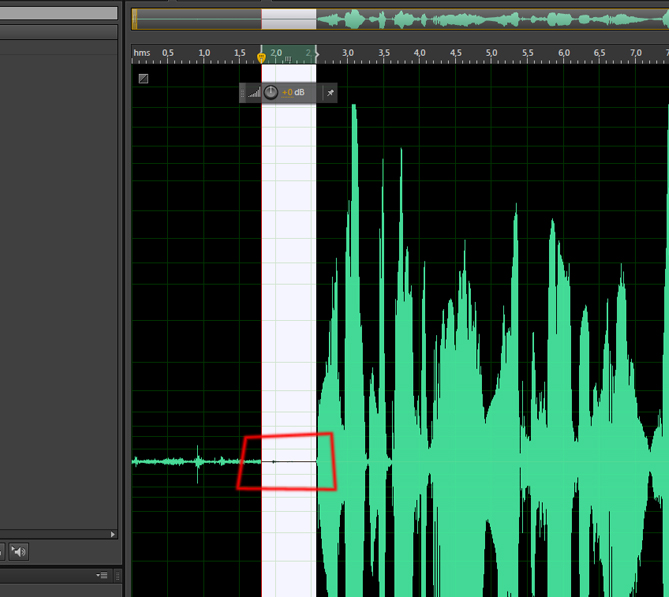
Теперь нужно избавиться от шумов во всем треке, для этого, выделим трек, нажав ctrl+A, вызовем тот же эффект и просто нажмем на кнопку Applay , образец шума будет использоваться старый, поэтому никаких настроек делать не надо. Трек будет выглядеть так:

Обратите внимание, на выделенные красным цветом участки — это ненужные нам участки, на которые не подействовало шумоподавление, так как это запись дыхания. Избавимся от них вручную. Для этого выделим каждый из этих кусочков, щелкнем правой клавишей мыши и выберем пункт Silence .

4 шаг. Компрессия . Процесс изменения динамики звука, выравнивание его громкости, делающее громкий звук тише. По сути компрессор — это автоматический регулятор громкости. Компрессия — это один из важнейших этапов обработки звука, она позволяет «выделить», «уплотнить», «раскачать», «выровнять», акцентировать звук. Выберем пункт Effects — Amplitude and Compression — Dynamincs Processing . Появится диалоговое окно, в котором вы можете выбрать различные варианты настроек по умолчанию или задать свои настройки.
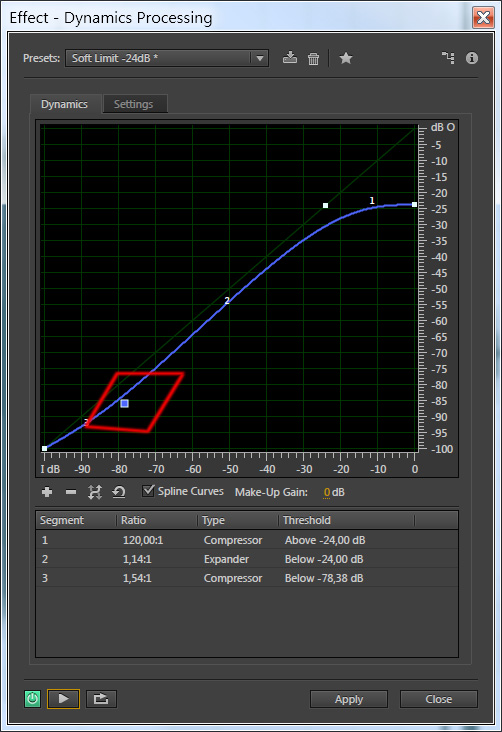
Я выбрала настройку Soft Limit -24dB и поэксперементировала с кривой — красным цветом выделена точка, которую я сдвинула. Вообще нужно всегда слушать к каким изменениям приводят ваши действия и выбирать то, что подходит по вашему слуху — универсальных настроек тут нет. А прослушать результат, вы всегда можете, не выходя из диалогового окна, нажав на клавишу Play в левом нижнем углу.
Если после компрессии наружу «вылезли» еще шумы, как показано ниже, то от них можно избавиться повторением алгоритма шумоподавления, по примеру шага 3.

5 шаг. Эквалайзер. Ну тут я бы не назвала его обязательным. Но все же. Попробуем поэксперементировать конкретными частотами. Выбираем Effects — Filter and EQ — Graphic Equalizer (30 Bands). Появится диалоговое окно, в котором вы можете настраивать конкретные частоты, пользуясь рекомендациями из прошлого урока «Качественная обработка голоса в Adobe Audition» или чисто интуитивно, каждый раз прослушивая результат изменений, как я и сделала:
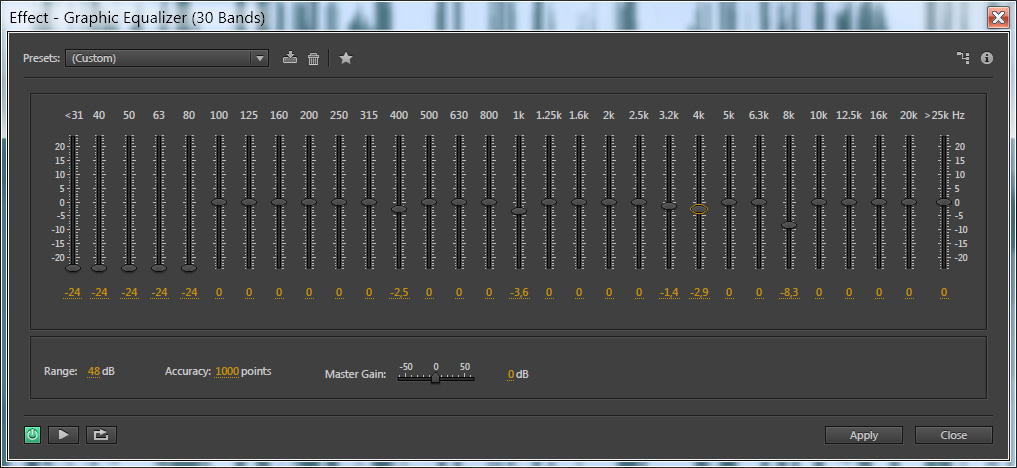
Голос после обработки
Теперь в принципе можно уже прослушать результат:
На этом я решила не останавливаться, поэтому:
| ЧИТАЙТЕ ТАКЖЕ |
 Как сделать эхо в Adobe Audition Как сделать эхо в Adobe Audition |
6 шаг. Реверберация. Это эффект, который создаётся, когда какой либо звук звучит в замкнутом пространстве, в результате чего отражения от поверхностей стен вызывают большое количество эхо, затем звук медленно затухает по причине поглощения звуковых волн стенами и воздухом. Выберем пункт Effects — Reverb — Surround Reverd. Выставим значения так, чтобы было достигнуто желаемое звучание, не забываем прослушивать наши изменения. А у меня они такие:

В результате получилось следующее:
Надеюсь, моя статья оказалась для вас полезной. И не судите строго, так как все, что я сейчас показала я раскопала сама на просторах интернета без помощи профессионалов. Если вы считаете, что обладаете куда большими знаниями по качественной обработке голоса, то напишите о своем опыте в комментариях к данному посту. Будет очень интересно. Всего доброго!
Подписывайтесь на обновления блога «Дизайн в жизни»
по e-mail или социальных сетях
- Share on Facebook
- Share on Instagram
- Share on Vkontakte
и мы обязательно опубликуем для вас еще больше полезной и интересной информации!
- Share on Facebook
- Share on Twitter
- Share on Pinterest
- Share on LinkedIn
- Share on Vkontakte
- Share on Instagram
Похожие статьи:
- Качественная обработка голоса в Adobe Audition
- Как сделать голос ниже или выше в Adobe Audition
- Как качественно обрезать трек в Adobe Audition. Простой вариант.
- Как качественно обрезать трек в Adobe Audition. Сложный вариант.
- Мультяшный голос в Adobe Audition
25 комментарии на “ Обработка голоса в Adobe Audition. Практика. ”
Серик :
Статья то не плохая… но жаль что вы не объясняете, какой ползунок как влияет на звук (не только вашей песни, но в общем), и кто что вообще означает… и т.д.
Илья :
Из какой версии программы этот пример?
Anndm :
Не могу сказать точно, так как эту статью я написала в 2015 году. Тогда была скорее всего 8 версия. Совсем недавно обрабатывала так голос на последней версии программы, проблем не было.
Виталий :
Отлично! Спасибо….я сделал репост в фейсе….Вы молодчинка. Только не останавливайтесь на достигнутом.
Anndm :
Спасибо большое за поддержку!
Аркадий :
Обрабатываю в предшественнике Audition — в Cool Edit Pro. Прилагаю послушать обработанный мной ваш файл https://soundcloud.com/avatarov2012/222a
Зря наложили много реверберации, большой шум появился
Anndm :
Спасибо! Да, наверное, реверберации много, но при совмещении с музыкой, как правило, лишнее эхо пропадает!
Иван :
Хорошая статья, очень понравилась)
Anndm :
Обработка звука в adobe audition
Возможно обучение по Skype!
Adobe Audition – это компьютерная программа для работы со звуком. Данная программа является аудиоредактором для профессиональной обработки звука, применения эффектов, монтажа, реставрации. Программа позволяет устранять такие дефекты, как треск от виниловых дисков, шум во время живых исполнений – кашель, резкое дыхание, скрип пальцев по струнам и т.д. Результаты работы программы могут быть интегрированы с другими продуктами Adobe (например, Adobe Premire Pro или Adobe After Effects) и с программами сторонних производителей (например, Edius, Sone Vegas, FinalCut).
Данный курс предназначен для монтажеров, начинающих звукорежиссеров, музыкантов, ди-джеев, звукооператоров, видеоредакторов и людей, желающих овладеть обработкой звука. Курс будет полезен и новичкам и тем, кто уже немного знаком с обработкой звука.
Цель курса — научить слушателей работать в аудиоредакторе Adobe Audition.
Программа курса «Создание фонограмм и обработка звука в Adobe Audition»
Тема № 1. Введение в программу Adobe Audition. Настройка интерфейса. Основные настройки
Настройки Adobe Audition. Рабочее пространство Adobe Audition. Создание нового аудио файла. Выделение, копирование, вставка, перемещение фрагмента. Вид редактора Adobe Audition для работы с одиночными файлами. Конфигурирование окон. Кнопки масштабирования вида аудио. Транспортная панель, свойства кнопок транспортной панели и курсора воспроизведения. Режимы кнопок управления воспроизведениями, перемотками, прокрутками и записью. Курсоры воспроизведения. Окна: Time, Levels, Status Bar. Панель «Выделение/Вид» (Selection/View). Контекстное меню вида аудио. Вывод ярлыков инструментов на лицевую панель редактора Adobe Audition.
Тема № 2. Запись звука в Adobe Audition
Создание и запись файлов. Импорт треков в качестве отдельных файлов с аудио CD. Основные элементы управления треками. Создание DJ-стиля непрерывной музыки (микстейп), с кроссфейдером (перекрёстными треками). Панель HUD’s volume. Редактирование звука. Удаление ненужных областей. Смешивание или экспорт коллекции клипов в один файл. Редактирование и запись отдельных клипов в редакторе Waveform. Панорамирование отдельных клипов. Needledrop – Опускание иглы. Построение ритма трека. Добавление перкуссии (ударные — молоточки, колотушки, палочки). Запись в редакторе MultiTrack. Настройка метронома. Проверка оставшегося свободного места.
Тема № 3. Работа с эффектами в Adobe Audition
Работа с панелью Effects Rack и меню Effects. Меню и панель Favorit. Звуковое оформление. Создание звуков дождя, журчания ручейка, звука насекомого, хора пришельцев и т.д. Извлечение частотных полос. Эффект тишины, аналоговая задержка, эхо и хор. Инструменты «Silence» ,»Tones», «Generate Noise», «Generate Tones». Эффекты предусилителя, динамической обработки. Работа с графическим эквалайзером.
Тема № 4. Многодорожный режим Multitrack, работа с Bus в Adobe Audition
«Штамповка» над ошибкой (или перезапись фрагмента). Композитные записи. Автоматизация процесса записи. Автоматизация клипа. Оболочки (Envelopes). Создание собственных тестовых тональных сигналов. Выполнение процесса смешивания. Подготовка, обзор треков, внесение изменений аранжировки, использование эффектов для улучшения треков. Настройка смешивающей среды. Установки уровней и баланса.
Тема № 5. Реставрация звука в в Adobe Audition
Восстановление/реставрация аудио. Сокращение шипения, сокращение треска, сокращение хлопков и щелчков. Автоматическое выравнивание речи. Работа с инструментами «Adaptive Noise Reduction», «Automatic click remover», «Auto_Phase_Correction», «Click/Pop Eliminator», «Clip Restoration», «Hiss Reduction», «Hiss Reduction», «Noise Reduction».
Тема № 6. Экспорт и связь с другими программами
Сведение и мастеринг. Оценка окончательного звучания сессии. Экспорт аудиопроекта. Экспорт в SoundCloud. Экспорт треков MultiTrack проекта в Adobe Premiere Pro.
По окончании курса Вы будете уметь:
-обрабатывать любой звуковой материал;
-обрабатывать звуки с помощью эффектов;
-записывать собственное аудио – инструменты, вокал, закадровый голос;
-устранять дефекты, щелчки, шум в аудио;
-редактировать и микшировать звук на звуковых дорожках;
-выполнять адаптацию файлов для вывода в производство – ТВ, реклама, интернет, и т.д.
Автор и преподаватель курса:
Грицай Ихтиандр Алексеевич — ведущий преподаватель и специалист учебного центра Успех. Опыт преподавательской работы более 19 лет. Преподавание на курсах ведется исходя из требований современного рынка и основывается на реально работающих практических приемах и примерах. В курсе применяются новейшие технологии преподавания.
Обработка Звука В Adobe Audition
Сергей Фомин, 9 июля в 20:18 # | Ответить
Записываясь на любой онлайн курс или мастер-класс школы Profile, вы получаете:
1. Возможность посещать живые онлайн занятия с преподавателем.
2. Записи всех занятия для повторения в течение всего курса, плюс 2 недели после его окончания. Просмотр записей в режиме онлайн (скачивание не предусматривается). После истечения стандартного срока доступа вы сможете продлить доступ к записям занятий еще на 2 недели и делать это неоднократно.
3. Конспекты всех занятий бессрочно.
4. Рабочие файлы курса и домашние задания (только для курсов), которые помогают закрепить новый материал. Для получения сертификата (только для курсов) об успешном окончании курса вы должны будете выполнить все ДЗ и набрать по ним рейтинг 75% из 100%.
Если вы не смогли попасть на какое-либо занятие (в том числе на все), вы можете пересмотреть его в записи. Единственное, чего вы лишаетесь при этом — это возможности задать вопрос сразу по ходу занятия. При этом вы получаете и можете выполнять все домашние задания (как теоретические, так и практические), получаете за них оценки и краткий персональный комментарий к выполненной практике. Общий разбор ДЗ можно будет посмотреть в начале следующего занятия. Все вопросы, возникшие в процесс просмотра записи занятий, выполнения ДЗ и самостоятельной практики, вы можете отправлять преподавателя через личный кабинет в ресурсах курса. Он собирает такие вопросы и отвечает на них всему классу в начале следующего занятия.
Учебная система школы Profile настроена на живое обучение и стимулирует развитие знания здесь и сейчас без откадывания на потом. Этим объясняется лимитирование доступа к записям занятий. Если вы успешно прошли все занятия, выполнили домашние задания, потворили все в записи и разобрались с материалом, то запись занятий вам и не нужны будут. Для восстановления в памяти структуры знания помогут конспекты занятий, которые всегда у вас в доступе.
Чтобы оставить комментарий
Обработка голоса в Adobe Audition, личный опыт (by. Александр Киселев)
Понедельник, 11 Ноябрь , Просмотрели 12637
Прежде чем переходить в Adobe Audition хотелось бы разобрать ещё два аспекта:
1.Зачем обрабатывать голос, и можно ли обойтись без пост-обработки. Да конечно, первый год, я писался прямо на камеру через петличку, что давало вполне достойный результат. Скажу даже больше, в рекордер встроены эффекты, которые позволяют обрабатывать звук прямо при записи, в Zoom H4n есть, к примеру, компрессор-лимитер и фильтр низких частот, которые позволяют отсечь шумы ветра и получить более чистый звук сразу же на входе, но лично я предпочитаю использовать пост-обработку, поскольку это даёт большую гибкость.
При обработке, я как раз стараюсь убрать шумы, поработать с эквалайзером и немножечко поджать компрессором.
2.И второй аспект, это место, где вы записываете звук. Лучше, конечно, чтобы это было место без шума и желательно без эха, так сказать, реверберации. Опять же, если углубляться в эту тему, то рекомендую почитать блог: Теория и практика звука tipz.umputun.com/ ), проект старый, но крайне полезный.
Сегодня мы разберем две звуковых дорожки для обработки, одна будет записана на микрофон от Zoom H4n, через поп-фильтр, а другая в очень шумном месте на одной из улиц Омска на петличный микрофон Sennheiser Me-2. Первая аудиозапись сделана в лучших условиях, которые я могу создать, а вторая в худших.
Поэтому давайте переключимся в Adobe Audition и разберем, что тут да как.
В обоих случаях нас интересуют три этапа обработки:
Шумопонижение — используя данный инструмент, избавляемся от всего лишнего, что записал микрофон.
1.Capture Noise Print (Захват шума печати), Adobe Audition получает некий отрезок звука, как пример шумоподавления. Сами инструмент не так прост, как кажется на первый взгляд, но мы разберем только основы. Low и High определяют самый тихий и самый громкий порог шума в в данном частотном диапазоне соответственно, а Threshold — порог, который определяет границу срабатывания алгоритма шумопонижения.
Noise Reduction — определяет в процентах какое количество шумопонижения будет подмешиваться в вашу звуковую дорожку.
Reduce by — указывает, во сколько раз шум будет понижен, назовём этот параметр, агрессивностью алгоритма.
2.Эквализация — отдельная тема для разговора, использую параметрический эквалайзер с пресетом Vocal Enhancer. рекомендую слушать и довериться своим ушам. Это самый простой и быстрый способ.
3.Компрессия, использую либо Tube-modeled Compressor или Single Band Compressor. чтобы поджать и выровнять звук по громкости.
Threshold — порог срабатывания компрессора, указываем значение, когда компрессору стоит включаться в работу.
Gain — отвечает за то, насколько мы хотим сделать звук громче после компрессии, насколько тихие звуки станут громче, настраивается индивидуально каждый раз, как и Threshold
Ratio — указывает насколько же тише станет звук, который находится выше уровня, установленного в Threshold, я оставляю 30:1, то есть всё, что выше порога, станет тише в 30 раз, режим жёсткого ограничения.
Attack — время срабатывания компрессора, как быстро он начнёт сжимать сигнал, я ставлю на 0, чтобы компрессор был беспощадным, это не всегда должно быть так, попробуйте различные пресеты из имеющихся и сделайте нужные выводы.
Release — время работы компрессора после встречи с громким звуком, ставлю максимальное значение для жесткого ограничения.
На самом деле Ratio, Attack, Release можете оставить, как у меня, а Threshold и Gain выкручивайте по вкусу, и главное следите за перегрузкой, чтобы не было красных квадратиков на уровне звука, это плохо, когда звук пересекает границу в 0db.
Вот и все, в каждом случае, я стараюсь подбирать значения, основываясь на условиях звукозаписи, тембре голоса и многих других аспектах. Идеальный ли это подход к обработке звука? Конечно же нет ,это только сугубо мой личный опыт, но очень хотелось быть полезным.
Спасибо за внимание, уважаемые читатели Bennet ArtWorks, с вами был Александр Киселев, оставляйте комментарии и следите за развитием событий, подписывайтесь. Желаю вам чистого, глубокого звучания в ваших аудио-видео записях, спасибо!
Обработка голоса. Делаем наш голос #171 сочным#187 с помощью Adobe Audition. Полезные подкастерам уроки по Adobe Audition 1.5

Конечно, это сделать можно! Есть куча программ обработки звука, которые позволят это осуществить. Лично я пользуюсь Adobe Audition. так как функционал ее поистине огромен. Правда, программка не из самых простых, и для работы с ней нужны кое-какие знания. Поэтому я решил поделиться с вами теми настройками, которые сам использую для обработки голоса в своих подкастах.
Сразу оговорюсь, что я не претендую на звание большого спеца в данной программе. Я хорошо освоил лишь те ее функции, которые оказались мне нужны.
И еще одна ремарка. Программа Adobe Audition платная, поэтому по-хорошему ее нужно будет купить. Но в нашем полудиком интернете Торренты еще никто не отменял, соответственно при желании можно скачать Adobe Audition и зарегистрировать по чужим ключам.
Теперь, собственно, к делу.
Чтобы качественно обработать голос, сделать его мягче и насыщеннее, я чаще всего использую три фильтра.
1. УДАЛЕНИЕ ШУМА.
Здесь же мы рассмотрим, как убрать шум на уже записанном трэке.
 Для того, чтобы эффективно применить фильтр шума, необходимо еще во время записи голосового трэка выполнить определенное требование. А именно #8211 записать 20-30 секунд тишины. Это лучше сделать в самом начале.
Для того, чтобы эффективно применить фильтр шума, необходимо еще во время записи голосового трэка выполнить определенное требование. А именно #8211 записать 20-30 секунд тишины. Это лучше сделать в самом начале.
Далее выделяем эту самую тишину, идем во вкладку ЭФФЕКТЫ и выбираем функцию УДАЛЕНИЕ ШУМА. В открывшейся менюшке выбираем кнопку ЗАХВАТ ПРОФИЛЯ.
 После того, как тишина #171 захвачена#187 , мы можем поиграться ползунком и отрегулировать #171 степень сглаживания шума#187 . Хотя по умолчанию Adobe Audition предлагает вполне оптимальные настройки. Свои настройки всегда можете предварительно прослушать, нажав на ПРОСМОТР.
После того, как тишина #171 захвачена#187 , мы можем поиграться ползунком и отрегулировать #171 степень сглаживания шума#187 . Хотя по умолчанию Adobe Audition предлагает вполне оптимальные настройки. Свои настройки всегда можете предварительно прослушать, нажав на ПРОСМОТР.
Внимание! С этим фильтром не переусердствуйте! Излишне грубое удаление шума может исказить голос и сделать его #171 металлическим#187 и неживым.
2. БЫСТРЫЙ ФИЛЬТР
 Следующий шаг #8211 собственно обработка голоса. Если вы считаете, что ваш голос звучит недостаточно #171 сочно#187 , вы всегда сможете добавить ему #171 глубины#187 при помощи фильтров.
Следующий шаг #8211 собственно обработка голоса. Если вы считаете, что ваш голос звучит недостаточно #171 сочно#187 , вы всегда сможете добавить ему #171 глубины#187 при помощи фильтров.
Adobe Audition в этом плане предоставляет широчайшие возможности #8211 от легкого смещения тембра до искажения голоса до неузнаваемости.
Но не буду обнимать необъятное, покажу лишь те фильтры, какими я сам иногда пользуюсь.
 Первый фильтр #8211 БЫСТРЫЙ ФИЛЬТР. Он находится во вкладке ЭФФЕКТЫ ФИЛЬТРЫ и представляет собой набор из семи эквалайзеров. Предназначен для относительно грубой корректировки (установки тембра). На рисунке можете посмотреть приблизительные настройки этого фильтра (какие использую я).
Первый фильтр #8211 БЫСТРЫЙ ФИЛЬТР. Он находится во вкладке ЭФФЕКТЫ ФИЛЬТРЫ и представляет собой набор из семи эквалайзеров. Предназначен для относительно грубой корректировки (установки тембра). На рисунке можете посмотреть приблизительные настройки этого фильтра (какие использую я).
3. ГРАФИЧЕСКИЙ ЭКВАЛАЙЗЕР.
 Этот фильтр поможет сделать голос более насыщенным. Находится там же, в ЭФФЕКТЫ ФИЛЬТРЫ. Здесь можете поэкспериментировать с тремя десятками ползунков. Мои настройки #8211 на картинке.
Этот фильтр поможет сделать голос более насыщенным. Находится там же, в ЭФФЕКТЫ ФИЛЬТРЫ. Здесь можете поэкспериментировать с тремя десятками ползунков. Мои настройки #8211 на картинке.
Если вы планируете не ограничиваться одним подкастом, а собираетесь создавать целую ленту с регулярными выпусками, рекомендую вам запомнить понравившиеся настройки эквалайзеров в фильтрах. Дабы ваш голос в каждом новом подкасте не звучал по-разному. Да и обрабатывать голос потом будет быстрее — двумя нажатиями кнопок наложите на трэк нужные эффекты.
Вот, собственно, и все фильтры, которыми я обрабатываю голос для получения приятного звучания. Если хотите что-то дополнить #8211 милости прошу в комментарии. Также отвечу, как смогу, на все интересующие вопросы.
Приглашаем вас на обзорное занятие по обновленному онлайн-курсу «Обработка звука в Adobe Audition», где вы ознакомитесь с мощнейшим современным аудио-редактором, а теорию звука примените на практике.
Вторая редакция этого курса – результат анализа новых методов и инструментов, которые стали доступны в современном мире. Изменения на курсе построены на включении инструментария новой версии «Adobe Audition » и подразумевают обучение их практическому применению. Все новшества будут рассмотрены с точки зрения их реальной практической пользы, если такая будет обнаружена.
Добавлено еще одно занятие – теперь их целых 7! Это было вызвано необходимостью более детально раскрыть некоторые аспекты теории обработки звука и обязательным закреплением навыка на практике. Подход к теории позволяет применять полученные знания и мышление не только в пределах Audition. Помимо базового инструментария и эффектов программы на курсе рассмотрены внешние эффекты, которые, работая в тандеме, дают лучший результат из возможных. Одной из «фишек» данной редакции курса стал сам подход к обработке звукового материала. Перед любой обработкой важно верно проанализировать материал, научится правильно интерпретировать данные приборов и верить своему слуху, который также можно развить с помощью простых, но эффективных техник, данных на курсе. Пониманию того, что мы слышим, часто не придают значение в обучающих видео, а сразу дают «оружие» и «лекарства» – но перед этим необходимо верно поставить диагноз и понять задачу.
Курс построен по принципу: теория+ практика. Материал и задачи при этом абсолютно разные: от простейшей обрезки файла или редакции звука для видео – до многодорожечных студийных записей. На курсе представлены пошаговые действия для обработки и настройки эффектов под разные задачи. Вы учитесь по-новому слышать привычные вещи и грамотно подбирать эффекты, чтобы результат действительно звучал лучше.
среда, 9 ноября г.
Обработка записей с диктофона с помощью Adobe Audition
Я часто записываю информацию на диктофон. Но в результате получается звук очень тихий и с шумами. Необходимо улучшить качество сделанных записей. Для этого я буду использовать Adobe Audition CS5.5.
0. Получение файла
После того как была произведена запись, файл необходимо скопировать на компьютер. Обычно для этого используются специализированные программы, входящие в комплект поставки диктофона или телефона.
Источники: http://www.profileschool.ru/category/video/course_adobe_audition, http://bennet.ru/video/tutorial/item/voiceadobeauditionkiselev, http://podcasteru.blogspot.com//02/adobe-audition-adobe-audition-15.html, http://www.profileschool.ru/category/video/mk_intro_adobe_audition, http://kaktusenok.blogspot.com//11/adobe-audition.html

Программа Для Создания Drum And Bass
программа для создания drum and bassСкачать Loopmasters Pure Drum And Bass бесплатноСкачать Loopmasters Pure Drum And Bass бесплатноLoopmasters Pure .












